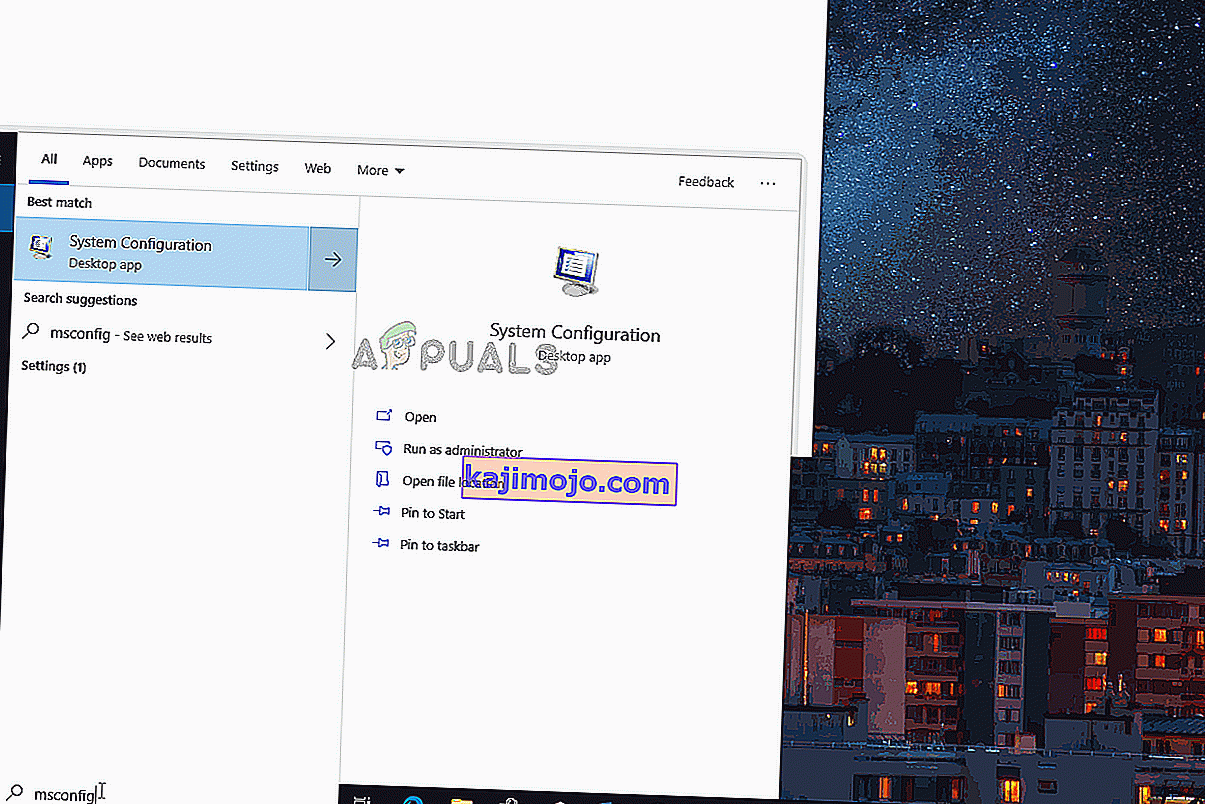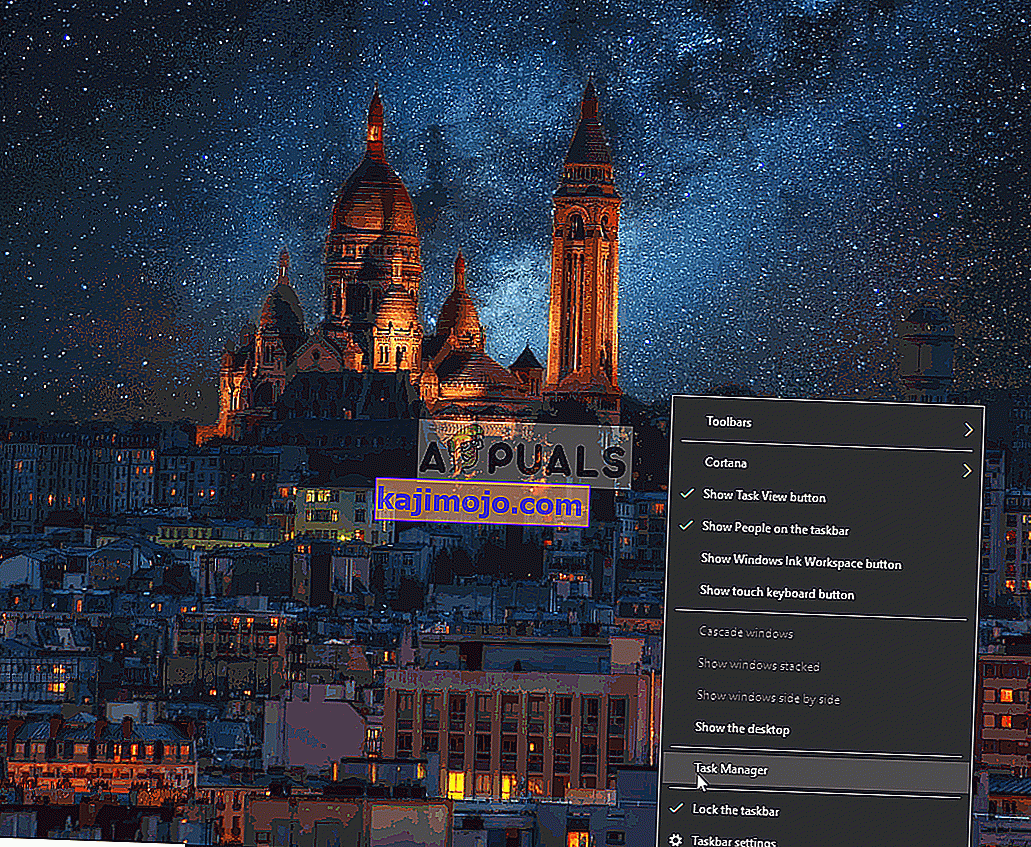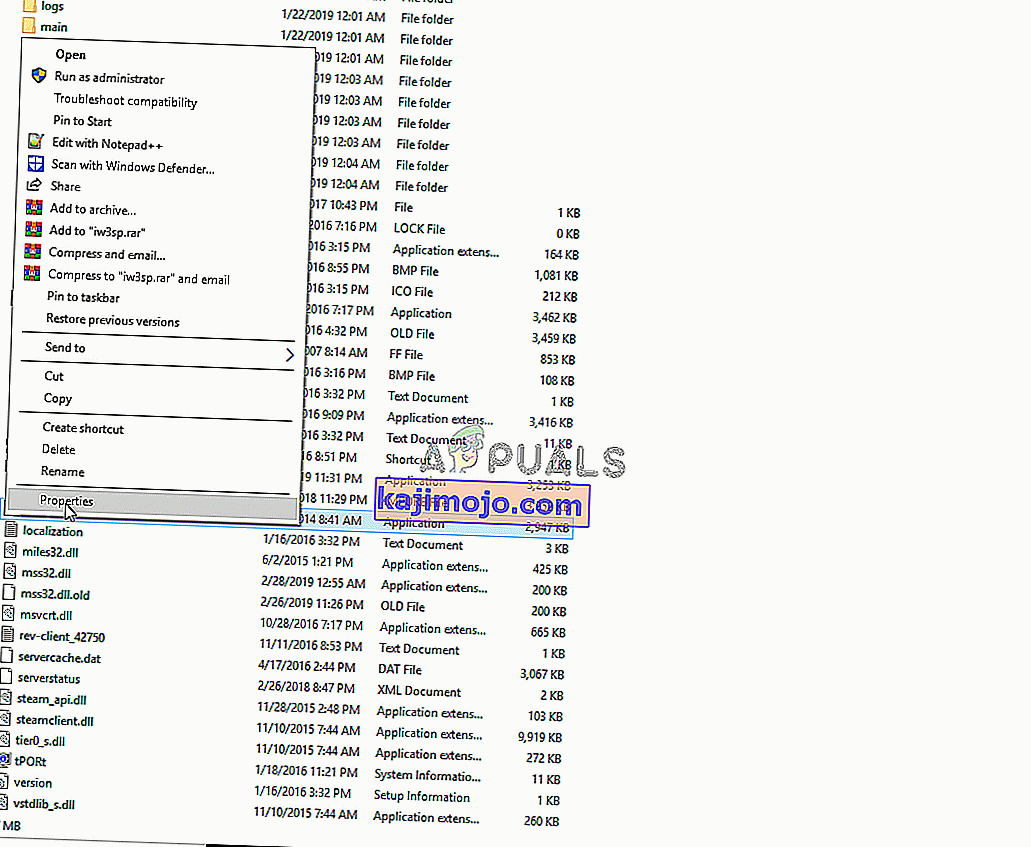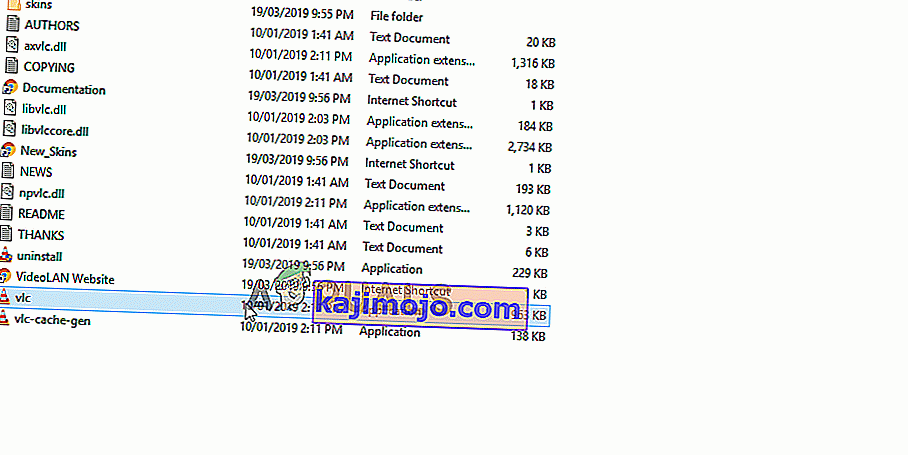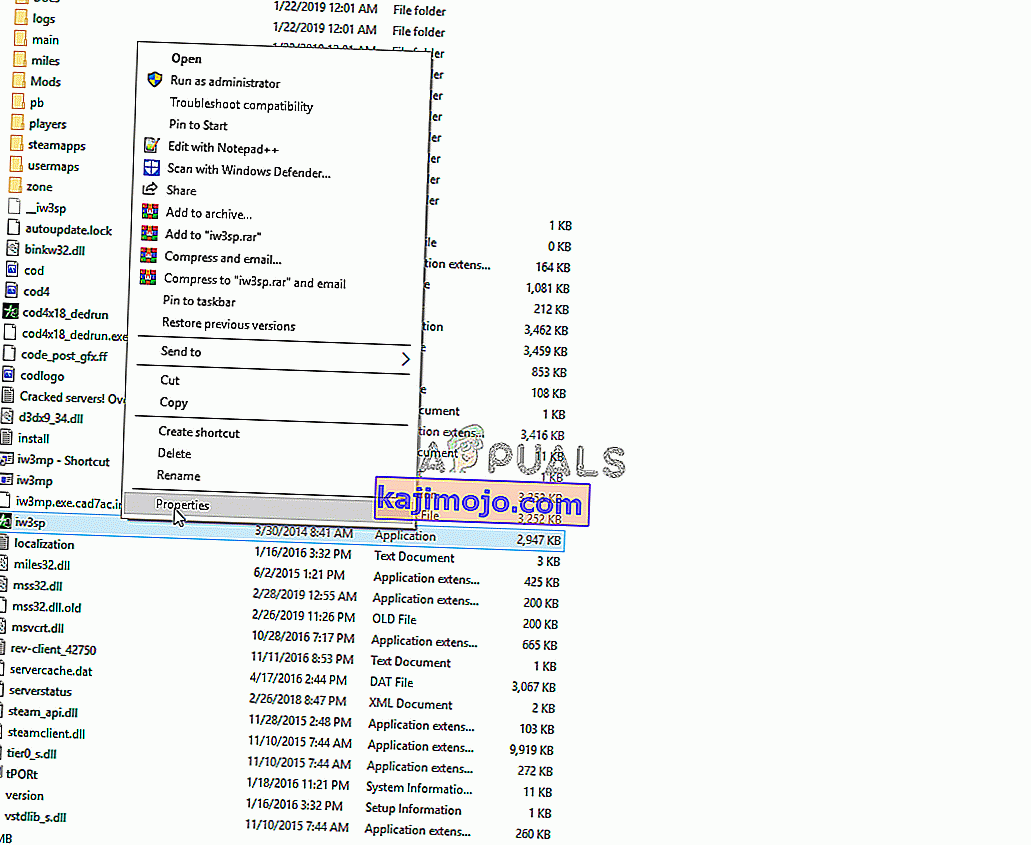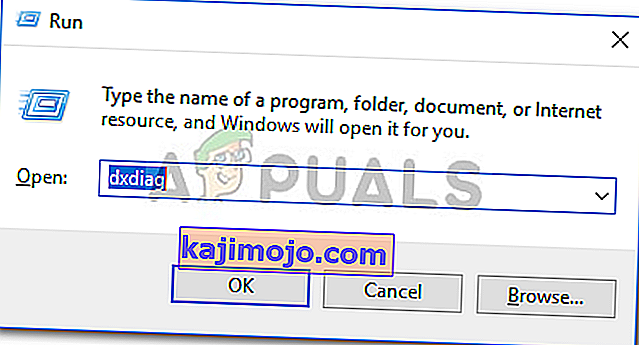Dragon Age Inquisition adalah permainan permainan peranan yang dikembangkan oleh Bioware dan diterbitkan oleh Electronic Arts. Ia adalah penambahan ketiga terbesar dalam francais Dragon Age dan merupakan sekuel Dragon Age: Origins yang dikeluarkan sebelumnya. Permainan ini dilancarkan di seluruh dunia pada bulan November 2014 untuk Microsoft Windows, Xbox 360, Xbox One, dan PlayStation.

Walau bagaimanapun, baru-baru ini banyak laporan mengenai permainan yang tidak dilancarkan di Windows 10. Walaupun, pengguna cuba menjalankan beberapa kali permainan tidak dilancarkan. Dalam artikel ini, kami akan memberitahu anda tentang beberapa sebab mengapa masalah ini dapat dicetuskan dan memberi anda penyelesaian yang sesuai untuk memastikan pembasmian masalah sepenuhnya.
Apa yang Mencegah Zaman Naga: Pemerolehan Dari Pelancaran?
Sebab di sebalik masalah ini tidak spesifik dan boleh dicetuskan kerana sejumlah kesalahan konfigurasi di antaranya adalah:
- Perkhidmatan Latar Belakang: Ada kemungkinan bahawa perkhidmatan yang berjalan di latar belakang mungkin menyebabkan masalah. Selalunya, perkhidmatan Windows atau bahkan aplikasi pihak ketiga yang lain dapat mengelakkan semua elemen permainan tidak berfungsi dengan betul, oleh itu, menyebabkan masalah.
- Fail Hilang: Dalam beberapa kes, fail permainan tertentu boleh menjadi rosak atau hilang. Semua fail permainan diperlukan agar dapat berfungsi dan dilancarkan dengan betul oleh itu, walaupun walaupun satu fail hilang, permainan tidak akan dilancarkan dengan betul atau menyebabkan masalah dalam permainan.
- Direct X / VC Redist: The Direct X dan VC Redist disediakan dengan permainan di dalam folder pemasangan permainan. Ada kemungkinan bahawa versi Direct X atau VC Redist yang anda pasang mungkin bertepatan dengan permainan dan menghalangnya daripada dilancarkan. Ini juga boleh menyebabkan Dragon Age Inkuisisi jatuh ke desktop semasa pelancaran.
- Keistimewaan Pentadbiran: Permainan mungkin memerlukan keistimewaan pentadbiran agar beberapa elemennya dapat berfungsi dengan betul. Sekiranya permainan tidak diberikan hak istimewa itu, ia boleh menyebabkan banyak masalah dengan fungsinya.
- Pengoptimuman Skrin Penuh: Dalam beberapa kes, fitur pengoptimuman layar penuh Windows yang diperkenalkan untuk menjalankan permainan sebagai "Window tanpa sempadan" dan untuk melicinkan permainan mungkin mengganggu elemen tertentu dari permainan sehingga menghalangnya dari diluncurkan ,
- Keserasian: Sebab lain yang mungkin berlaku ialah ketidaksesuaian permainan dengan Windows 10. Banyak program tidak disesuaikan dengan seni bina Windows 10 dengan betul dan dengan demikian menimbulkan masalah. Tetapi bernasib baik Windows 10 merangkumi ciri di mana anda boleh menjalankan sebarang program dalam mod keserasian untuk versi Windows sebelumnya.
Setelah anda memahami asas masalah ini, kami akan terus maju ke arah penyelesaiannya.
Penyelesaian 1: Menjalankan but bersih.
Ada kemungkinan bahawa perkhidmatan yang berjalan di latar belakang mungkin menyebabkan masalah tersebut. Selalunya, perkhidmatan Windows atau bahkan aplikasi pihak ketiga yang lain dapat mengelakkan semua elemen permainan tidak berfungsi dengan betul, oleh itu, menyebabkan masalah. Dalam langkah ini, kita akan menjalankan boot ke Windows tanpa perkhidmatan pihak ketiga atau Perkhidmatan Windows yang tidak diperlukan. Untuk itu:
- Log masuk ke komputer sebagai pentadbir .
- Klik pada bar Carian Windows , ketik " msconfig " dan tekan Enter
- Klik " Perkhidmatan " dan tandakan kotak " Sembunyikan semua Perkhidmatan Microsoft "
- Sekarang klik " Nonaktifkan Semua " untuk mematikan semua perkhidmatan pihak ketiga daripada berjalan di latar belakang.
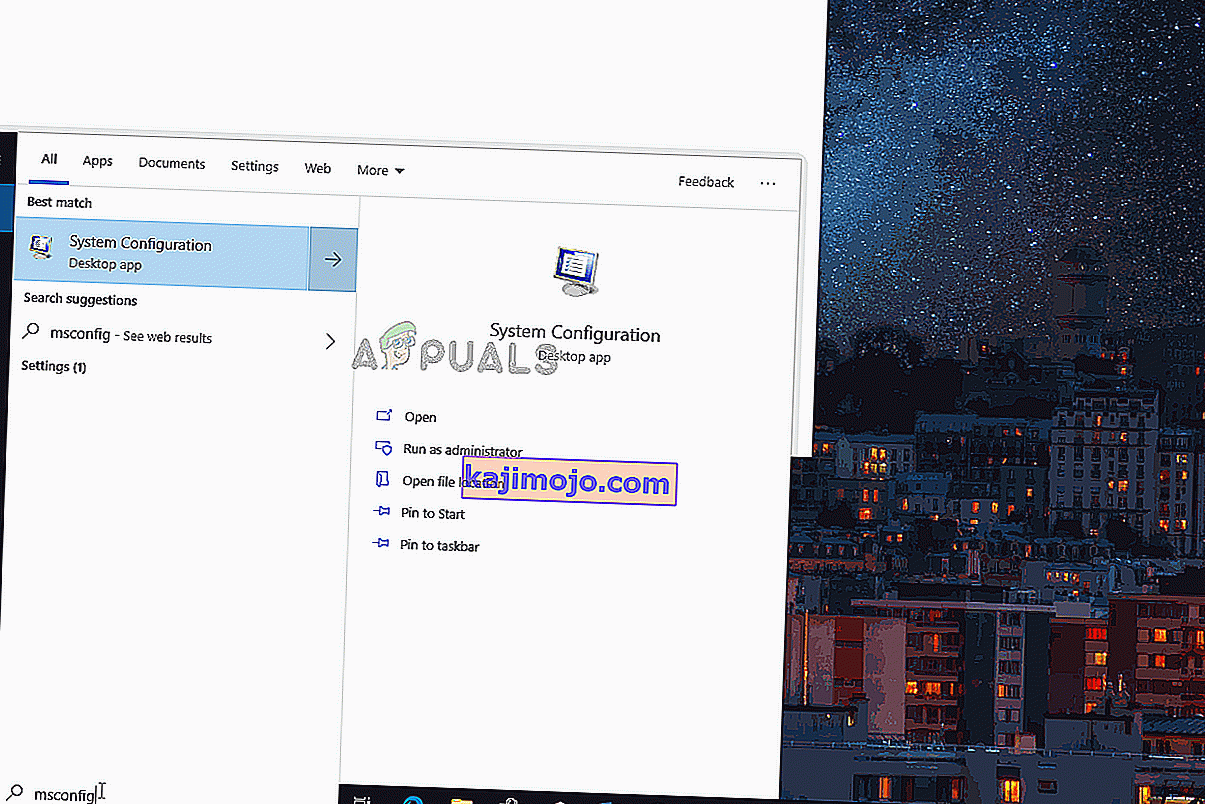
- Sekarang klik kanan " Task Bar " dan pilih Task Manager
- Klik pada tab Permulaan dan pastikan semua aplikasi dilumpuhkan .
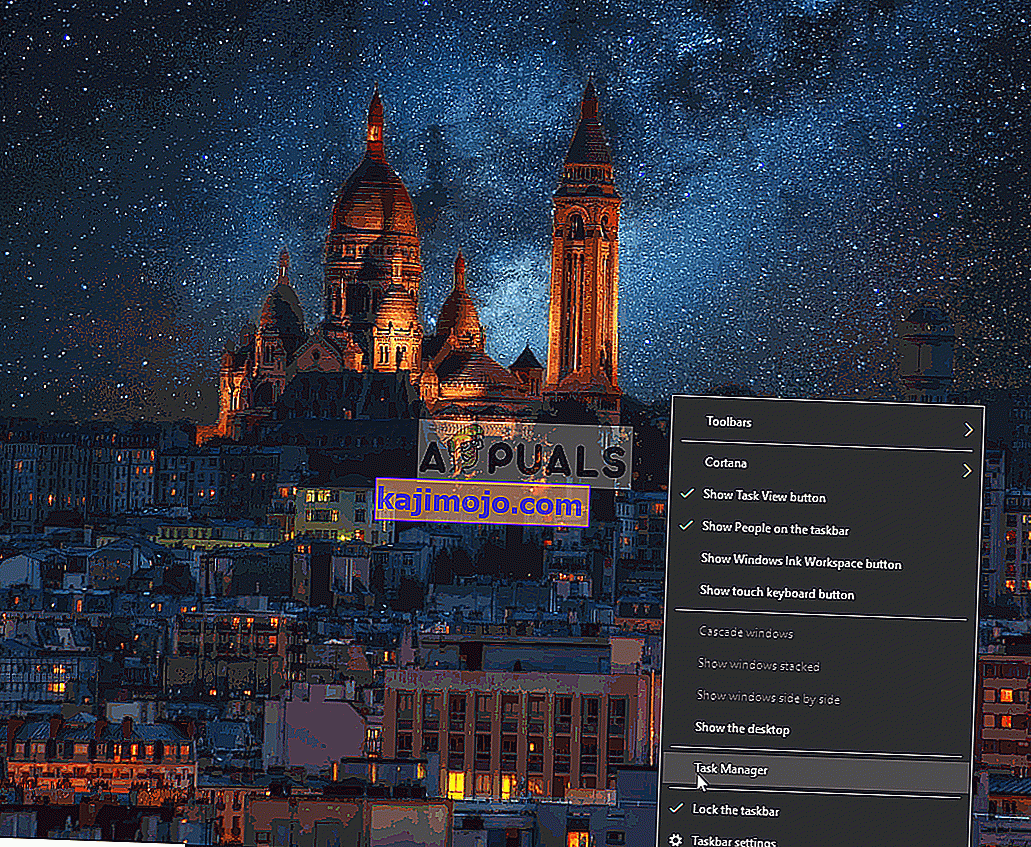
- Sekarang but semula komputer anda
- Jalankan permainan dan periksa untuk mengetahui apakah ralat itu berterusan .
Penyelesaian 2: Mengesahkan Fail Permainan.
Dalam beberapa kes, fail permainan tertentu boleh menjadi rosak atau hilang. Semua fail permainan diperlukan agar dapat berfungsi dan dilancarkan dengan betul oleh itu, walaupun walaupun satu fail hilang, permainan tidak akan dilancarkan dengan betul atau menyebabkan masalah dalam permainan. Dalam langkah ini, kita akan mengesahkan fail permainan. Untuk itu:
- Buka klien Asal dan log masuk ke akaun anda
- Klik pada pilihan " Perpustakaan Permainan " di sebelah kiri .

- Di dalam tab " Perpustakaan Permainan ", klik kanan pada " Dragon Age " dan pilih " Repair Game "

- Pelanggan akan mula mengesahkan fail permainan.
- Setelah selesai, secara automatik akan memuat turun fail yang hilang dan menggantikan fail yang rosak jika ada.
- Jalankan permainan dan periksa untuk melihat apakah masalah itu berterusan.
Penyelesaian 3: Memasang semula Direct X dan VC Redist
Direct X dan VC Redist disediakan dengan permainan di dalam folder pemasangan permainan. Ada kemungkinan bahawa versi Direct X atau VC Redist yang dipasang mungkin bertepatan dengan permainan dan menghalangnya daripada dilancarkan. Oleh itu, dalam langkah ini, kita akan memasang DirectX dan VC Redist yang disyorkan. Untuk itu:
- Navigasi ke
C: \ Program Files (x86) \ Origin Games \ Dragon Age Inquisition \ __ Installer \ directx \ redist
- Jalankan " DXSetup.exe " dan ganti versi sebelumnya.
- Begitu juga, Navigasi ke
C: \ Program Files (x86) \ Origin Games \ Dragon Age Inquisition \ __ Installer \ vc
- Jalankan semua " VCRedist.exe " executable yang ada di dalam folder dan ganti versi sebelumnya.
- Sekarang mulakan semula komputer anda dan periksa untuk melihat apakah masalah itu berterusan.
Penyelesaian 4: Memberi Keistimewaan Pentadbiran.
Permainan ini mungkin memerlukan keistimewaan pentadbiran agar beberapa elemen berfungsi dengan betul. Sekiranya permainan tidak diberikan hak istimewa itu, ia boleh menyebabkan banyak masalah dengan fungsinya. Dalam langkah ini, kita akan memberikan hak pentadbiran permainan. Untuk itu:
- Buka yang permainan pemasangan folder , dan kanan - klik pada permainan laku .
- Pilih Properties dan klik pada tab Keserasian .
- Di dalam tab Keserasian tandakan kotak " Jalankan sebagai Pentadbir ".
- Sekarang jalankan permainan dan periksa untuk melihat apakah masalah itu berlanjutan.
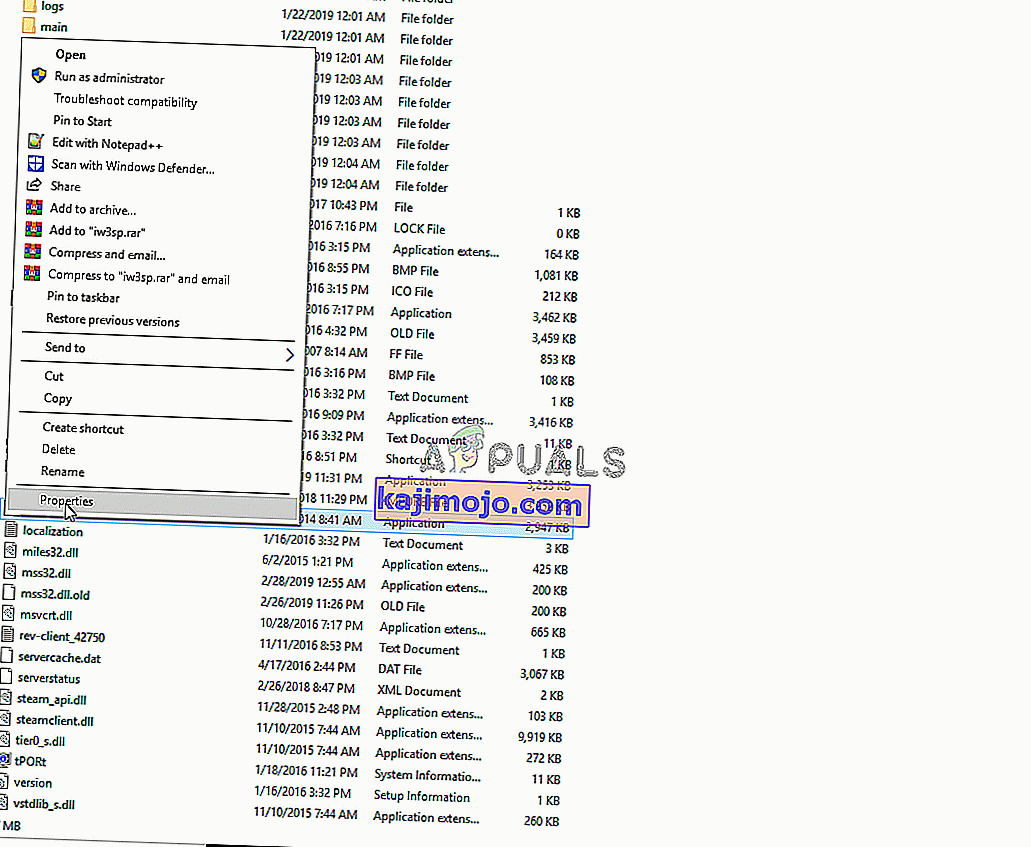
Penyelesaian 5: Melumpuhkan Pengoptimuman Skrin Penuh.
Dalam beberapa kasus, fitur pengoptimuman layar penuh dari Windows yang diperkenalkan untuk menjalankan permainan sebagai "Window tanpa sempadan" dan untuk melicinkan permainan mungkin mengganggu elemen tertentu dari permainan sehingga menghalangnya dari diluncurkan. Pada langkah ini kita akan mematikan pengoptimuman skrin penuh yang mana:
- Buka yang permainan pemasangan folder .
- Kanan - Klik pada permainan yang boleh dilaksanakan
- Pilih Properties dan klik pada tab Keserasian
- Di dalam tab Keserasian , centang kotak " Lumpuhkan Pengoptimuman Skrin Penuh ".
- Sekarang gunakan tetapan anda.
- Run the game and check to see if the problem persists.
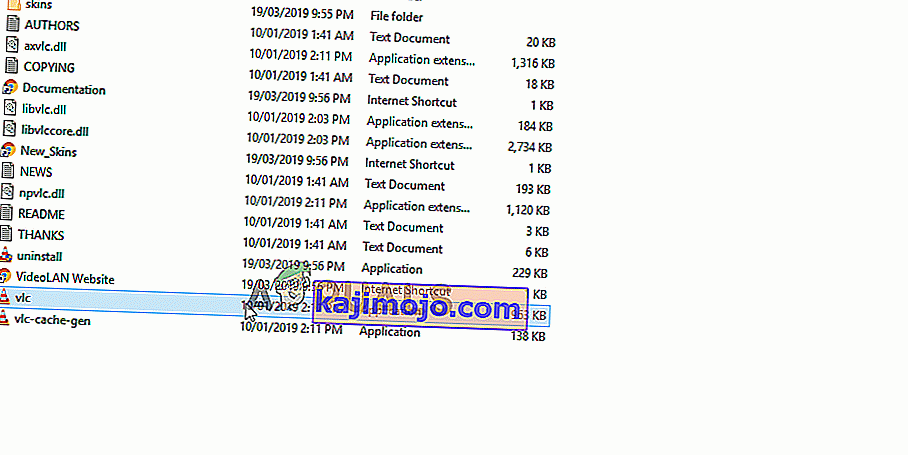
Solution 6: Troubleshooting Compatibility.
Some games don’t fully support the architecture of Windows 10 and therefore often run into issues while trying to launch or while playing. Therefore, in this step, we are going to be using the Windows troubleshooting tool to determine the best operating system version to run the game on. For that:
- Open the game installation Folder
- Right-Click on the game executable and select properties.
- Click on the “Compatibility” tab and click on the “Run Compatibility Troubleshooter“.
- Now Windows will automaticallydetermine the best operating system to run the game in compatibility mode for.
- Click on “Try Recommended Settings” and select “Test“.
- If the program runs fine, apply the settings and exit.
- Run the game and check to see if the problem persists.
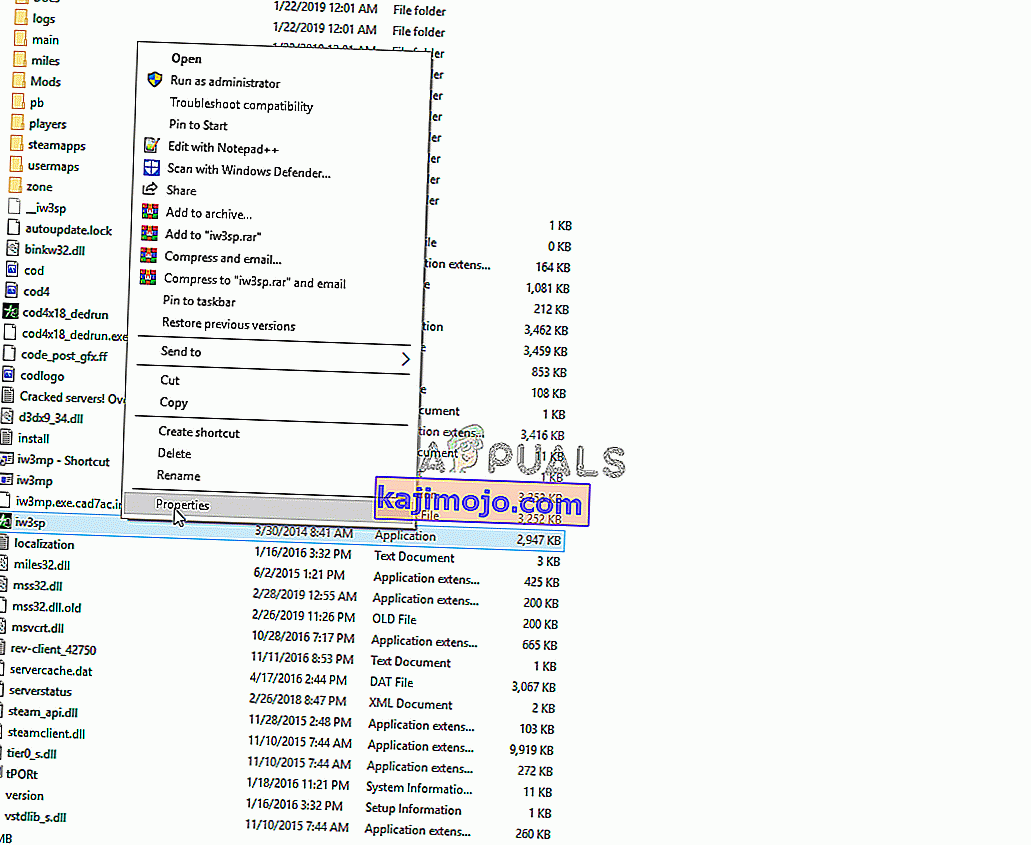
Solution 7: Disabling Antivirus
In some cases, people use third-party antiviruses which isn’t a bad thing but these programs can sometimes raise false alarms and prevent a safe program from launching because the antivirus flags it as unsafe. Therefore, it is recommended to completely disable your antivirus, antimalware and any other security program and check to see if the game launches. It is also strongly recommended to add exceptions to the Firewall and Antivirus for both your game and origin. For that purpose, you can take the help of this article but just add steam and DAI instead of steam.
Solution 8: Checking Specifications
In certain cases, the hardware installed on your computer might not meet the minimum requirements that have been put forth by the game developers to run the game properly. Due to this, the developers sometimes stop the game from running on an underpowered computer and this can trigger the particular issue where DAI doesn’t launch. Therefore, before continuing, verify that your computer matches the minimum requirements of the game.
The game requirements are listed as follows:
OS: Windows 7 or 8.1 64-bit. CPU: AMD six-core CPU @ 3.2 GHz, Intel quad-core CPU @ 3.0 GHz. System RAM: 8 GB. Graphics card: AMD Radeon HD 7870 or R9 270, NVIDIA GeForce GTX 660.
You can check your PC’s hardware by:
- Press Windows + “R” to open the Run prompt.
- Type in “dxdiag” and press “Enter”.
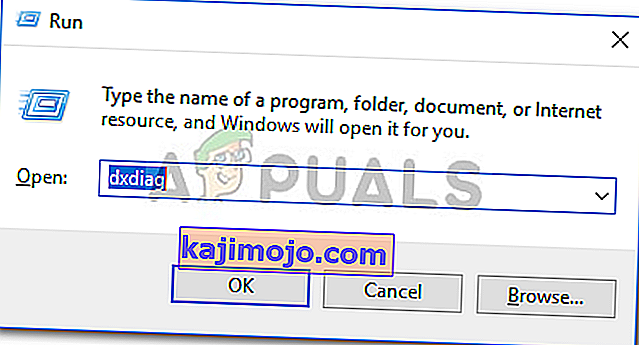
- Confirm any other prompts that the system lists and it will show you your computer specs on the next window.
- Check to see if your PC is up to the mark.